路由器设置为交换机的两种方法
交换机下接路由器的设置方法

交换机下接路由器的设置方法1、从路由当路由器用•设置主路由的WAN口状态设置为PPPoE拨号状态,然后填入ADSL拨号的账号和密码。
•设置主路由的LAN口IP为192.168.1.1 LAN口的IP段为192.168.1.X 网段掩码255.255.255.0。
•设置从路由的WAN口状态为静态IP,IP地址设置为192.168.1.2 掩码255.255.255.0 网关为192.168.1.1。
•设置从路由的LAN口IP为192.168.2.1 LAN口IP段为192.168.2.X网段掩码255.255.255.0•将路由B的WAN口和路由A的任意一个LAN口用网线连接。
•电脑与从路由的任意一个LAN口连接2、从路由当交换机用2、从路由当交换机用•先将电脑连接从路由器的LAN端口,把从路由的IP地址改成别的网段地址,只要不与主路由器同一网段就行。
例如多数的路由器地址都是192.168.1.1,我们只要将从个路由器地址改为192.168.0.1即可;•再在设置里将从路由器的DHCP功能关闭;•最后将主路由器出来的网线接在从路由器的LAN端口上(随便哪一个都行),注意不能是WAN端口。
注意,如果从路由是无线路由的话,两种方法都可以用无线连接路由器。
在某些环境下需要将无线路由设置成无线交换机才能使用。
昨日有一用户提到这种要求,他的电脑到主路由器距离较远,相隔近两百米,中间使用了一个交换机起中继作用。
他想在这台电脑附近安装一台无线路由,好让他的笔记本也能同时上网,他将进线插到无线路由的一LAN口,从另一LAN口接一网线到台式电脑,可是台式机上不了网,笔记本能搜到无线信号但就是上不了网,不管怎样折腾也上不了网。
这时就需要将无线路由设置成无线交换机了,根据无线路由后面的的标识,在网页地址栏輸入192.168.1.1 进入无线路由设置界面,在“网络参数”里"LAN口设置”里将IP改为192.168.0.1(这样做是为了避免与前一个路由器处于同一网段),保存后重启路由,在设置向导中选静态IP(192.168.1.2~254)而且还要不启用DHCP服务,再重启无线路由,注意进线要插到W AN口上不能插到LAN 口上,这样台式电脑可以通过网线上网,笔记本也可能通过无线信号上网。
路由器设置为交换机的两种方法
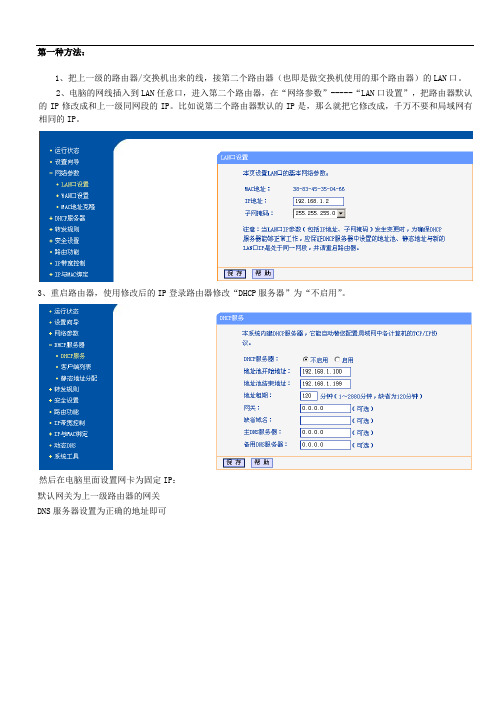
第一种方法:
1、把上一级的路由器/交换机出来的线,接第二个路由器(也即是做交换机使用的那个路由器)的LAN口。
2、电脑的网线插入到LAN任意口,进入第二个路由器,在“网络参数”-----“LAN口设置”,把路由器默认的IP修改成和上一级同网段的IP。
比如说第二个路由器默认的IP是,那么就把它修改成,千万不要和局域网有相同的IP。
3、重启路由器,使用修改后的IP登录路由器修改“DHCP服务器”为“不启用”。
然后在电脑里面设置网卡为固定IP:
默认网关为上一级路由器的网关
DNS服务器设置为正确的地址即可
第二种方法:
1、把上一级的路由器/交换机出来的线,接第二个路由器(也即是做交换机使用的那个路由器)的WAN口。
2、电脑的网线插入到LAN任意口,进入第二个路由器,在“网络参数”-----“LAN口设置”,把路由器默认的IP修改成和上一级路由器不同网段的IP。
比如说第二个路由器默认的IP是,那么就把它修改成,或者其他能正常使用的IP。
如图我把它修改成:
3、然后进入到“WAN口设置”—“ WAN口连接类型:”选择为---“静态IP”,输入上一级分下来的正确IP,如图:
4、然后在电脑网卡设置为:
5、路由器的“DHCP服务器”可“不启用”,不启用的话则需要参考上图那样设置才可以上网;也可“启用,”启用的话所有连接到本路由器的设备均需要开启自动获取IP地址。
第二种配置好的上网IP均为第二个路由器所设置的IP段,和上一级路由器完全不一样的IP段。
路由器关闭DHCP后当作交换来使用的方法
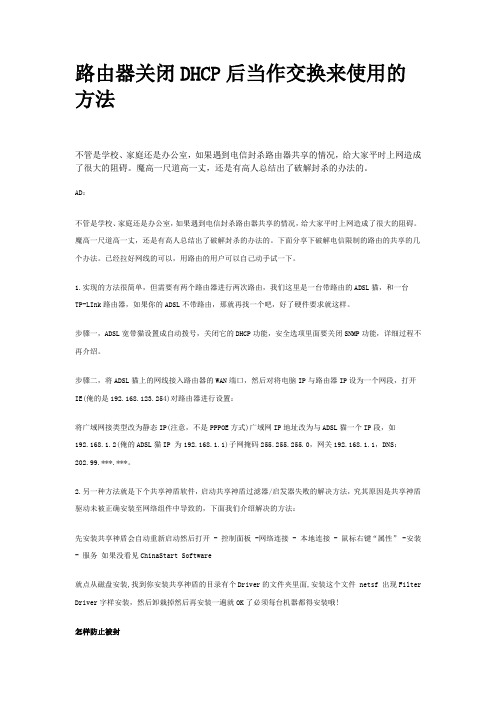
路由器关闭DHCP后当作交换来使用的方法不管是学校、家庭还是办公室,如果遇到电信封杀路由器共享的情况,给大家平时上网造成了很大的阻碍。
魔高一尺道高一丈,还是有高人总结出了破解封杀的办法的。
AD:不管是学校、家庭还是办公室,如果遇到电信封杀路由器共享的情况,给大家平时上网造成了很大的阻碍。
魔高一尺道高一丈,还是有高人总结出了破解封杀的办法的。
下面分享下破解电信限制的路由的共享的几个办法。
已经拉好网线的可以,用路由的用户可以自己动手试一下。
1.实现的方法很简单,但需要有两个路由器进行两次路由,我们这里是一台带路由的ADSL猫,和一台TP-LInk路由器,如果你的ADSL不带路由,那就再找一个吧,好了硬件要求就这样。
步骤一,ADSL宽带猫设置成自动拨号,关闭它的DHCP功能,安全选项里面要关闭SNMP功能,详细过程不再介绍。
步骤二,将ADSL猫上的网线接入路由器的WAN端口,然后对将电脑IP与路由器IP设为一个网段,打开IE(俺的是192.168.123.254)对路由器进行设置:将广域网接类型改为静态IP(注意,不是PPPOE方式)广域网IP地址改为与ADSL猫一个IP段,如192.168.1.2(俺的ADSL猫IP 为192.168.1.1)子网掩码255.255.255.0,网关192.168.1.1,DNS:202.99.***.***。
2.另一种方法就是下个共享神盾软件,启动共享神盾过滤器/启发器失败的解决方法,究其原因是共享神盾驱动未被正确安装至网络组件中导致的,下面我们介绍解决的方法:先安装共享神盾会自动重新启动然后打开 - 控制面板 -网络连接 - 本地连接 - 鼠标右键“属性” -安装- 服务如果没看见ChinaStart Software就点从磁盘安装,找到你安装共享神盾的目录有个Driver的文件夹里面,安装这个文件 netsf 出现Filter Driver字样安装,然后卸栽掉然后再安装一遍就OK了必须每台机器都得安装哦!怎样防止被封可以下载个防火墙,我用的是金山网镖。
华为路由器和交换机配置地址转换

华为路由器和交换机配置地址转换一. 端口:路由器——ethernet(以太口)、Serial(串口)、loopback(虚拟端口)交换机——ethernet、vlan、loopback注意:交换机默认其24个端口全在vlan 1里面,交换机在给vlan配了ip之后就具有路由器的功能了。
另一个需要注意的是,所用的端口是否被shutdown了,如果被shutdown了,需要进入相应的端口执行undo shutdown。
二. 配置ip除了交换机的以太口不可以配置ip外,其他端口都可以,配置方法相同。
[Quidway] interface *(所要配置的端口,如vlan 1)[Quidway-*]ip add *.*.*.*(ip) *.*.*.*(掩码)/*(掩码位数,一般只在路由器上适用)三. NAT 上网(此命令是在VRP版本为3.4的路由器上测试的,在其他版本上是否适用,未经考察)组网图:R1E0/2E0/3E0/1E1:192.192.169.*/24E0:192.168.2.1/24Ip:192.168.2.10/24网关:192.168.2.1Ip:192.168.2.11/24网关:192.168.2.1Ip:192.168.2.12/24网关:192.168.2.1Ip:192.168.2.13/24网关:192.168.2.1PCAPCBPCCE0/4To internetPCDS1E0/5NAPT工作过程:P191.用地址池的方法上网:首先配置路由器的接口的ip地址,然后配置地址转换,把所有内网地址转换成所配置的地址池中的地址,参考命令如下:[R1]acl number 2000 //在vrp为3.4的路由器上,2000-2999表示basic acl [R1-acl-basic-2000]rule permit source 192.168.2.0 0.0.0.255(地址掩码的反码)[R1-acl-basic-2000]rule deny source any#这个访问控制列表定义了IP源地址为192.168.2.0/24的外出数据包[R1]nat address-group 1(地址池的组号)192.192.169.10 192.192.169.15 #这条命令定义了一个包含6个公网地址(10~15)的地址池,地址池代号为1[R1] interface e 1[R1-Ethernet1] nat outbound 2000(acl的编号) address-group 1 (地址池的代号)[R1]ip route-static 0.0.0.0 0.0.0.0 192.192.169.1 (千万不要忘记这一步,!)#上面设置了路由器的E0和E1端口IP地址,并在路由表中添加缺省路由。
无线路由器当无线AP使用的设置方法

无线路由器当无线AP使用的设置方法出于各种原因,有些用户买了无线路由器之后不想当路由器来用,而只是当做无线网络中的无线交换机,即单纯实现无线路由器的无线AP功能,网上也有很多网友在咨询无线路由器如何当无线AP使用的设置问题,现在以JCG JHR-N835R智能无线路由器为例子给大家说明无线路由器如何当无线AP使用,主要有两种方案可以实现。
第一方案:连接好路由器,在浏览器里输入192.168.1.1进入路由器的设置界面,点击“局域网连接”,出现以下界面:在这里把“IP地址”修改一下,改成前面路由器没有使用的IP地址,比如前面路由器的IP地址为192.168.0.1。
它下面的电脑用的IP地址是从192.168.0.100—192.168.0.150,那么这里的路由器IP地址就改为192.168.0.X (这里的X是指2-254的数字里面除了100-150的数字)。
然后把“DHCP服务器”选择“禁用”,最后点击“应用”。
这样,无线路由器就变成了无线AP使用。
(注意:在这里要注意,这种设置方法,如果要接到上级路由器上的话,从上级路由器过来的网线要接在这台路由器的LAN口,不能接WAN口)。
第二方案:如果您不想用以上的连接方式,我们还有下面的一种设置方法。
这种设置方法就不限制从外部过来的网线一定要接这台路由器的LAN口,接任何一个端口都可以。
连接好路由器,在浏览器里输入192.168.1.1进入路由器的设置界面,点击“局域网连接”,出现以下界面:在这里把“IP地址”修改一下,改成前面路由器没有使用的IP地址,比如前面路由器的IP地址为192.168.0.1。
它下面的电脑用的IP地址是从192.168.0.100—192.168.0.150,那么这里的路由器IP地址就改为192.168.0.X (这里的X是指2-254的数字里面除了100-150的数字)。
然后把“DHCP服务器”选择“禁用”,最后点击“应用”。
怎样把无线路由器设置成交换机

怎样把无线路由器设置成交换机在已有有线路由器的网络中,通常会在后端接入无线路由器来满足人们对WIFI的需求。
但网络中接入路由过多,会严重降低网速,降低网络的效率。
那么我们可以把无线路由当做无线交换机接入网络中。
接下来是小编为大家收集的把无线路由器设置成交换机方法,欢迎大家阅读。
路由器设置成交换机的方法一公司网络,不需要拨号上网,要搭建无线网络有两种连接方式:方法一:进线连接到WLAN口,出线连接到LAN口(连接电脑或者其他路由器)方法二:只用LAN口,进线和出现都连接到LAN也可以实现无线网络,此时也可以当做交换机!家庭宽带网络:家庭宽带网络需要拨号上网,进线(internet)只能连接到WLAN口上,出现只能连接到LAN口上路由器当做交换机用连接图路由器当交换机用设置方法二登录路由器管理界面在浏览器中输入默认路由器登录地址即可,一般默认是192.168.1.1,如果不是请大家查看路由器外壳中的铭牌。
关闭DHCP服务器登录路由器管理界面之后,选择左侧菜单栏【DHCP服务器】→【DHCP服务】,选择【不启用】“DHCP服务器”,之后保存,如下图:设置LAN IP在左侧菜单栏中选择【网络参数】→ 【LAN口设置】,将LAN 口的IP地址改为:192.168.1.254 或者其它IP地址只要不与别的电脑本地IP地址冲突即可,如下图所示:路由器设置成交换机的方法直接将入户的网线接在路由器的1/2/3/4任意接口,再找一根短网线,一头接电脑,一头接路由器1/2/3/4剩余任意接口,接线方式如下图:登陆路由器管理界面在浏览器中输入:192.168.0.1 按回车键,在跳转的页面中输入密码 admin 点击“确定”点击“高级设置”修改路由器登陆IP地址点击“高级设置”—“LAN口设置”,LAN口地址默认为192.168.0.1,更改为其他地址((改为其他同网段地址或不同网段地址),,避免和网内设备冲突。
如下图所示:关闭DHCP服务器登陆路由器后点击“高级设置”—“DHCP服务器”,将“启用”前的勾去掉即可关闭DHCP服务器。
tplink交换机怎样设置
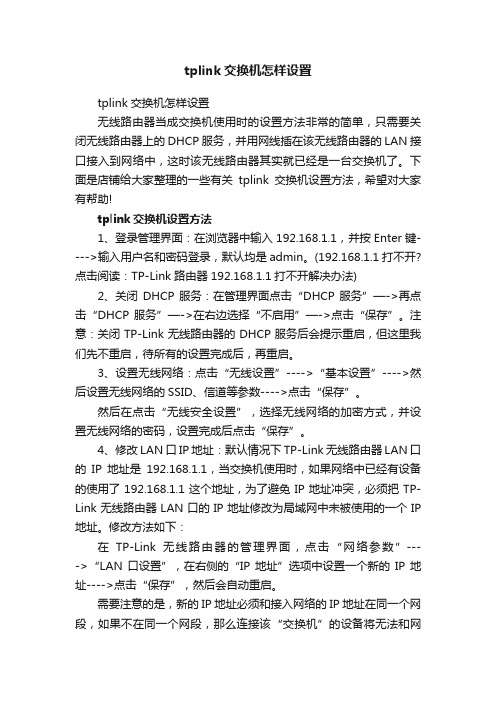
tplink交换机怎样设置tplink交换机怎样设置无线路由器当成交换机使用时的设置方法非常的简单,只需要关闭无线路由器上的DHCP服务,并用网线插在该无线路由器的LAN接口接入到网络中,这时该无线路由器其实就已经是一台交换机了。
下面是店铺给大家整理的一些有关tplink交换机设置方法,希望对大家有帮助!tplink交换机设置方法1、登录管理界面:在浏览器中输入192.168.1.1,并按Enter键---->输入用户名和密码登录,默认均是admin。
(192.168.1.1打不开?点击阅读:TP-Link路由器192.168.1.1打不开解决办法)2、关闭DHCP服务:在管理界面点击“DHCP服务”—->再点击“DHCP服务”—->在右边选择“不启用”—->点击“保存”。
注意:关闭TP-Link无线路由器的DHCP服务后会提示重启,但这里我们先不重启,待所有的设置完成后,再重启。
3、设置无线网络:点击“无线设置”---->“基本设置”---->然后设置无线网络的SSID、信道等参数---->点击“保存”。
然后在点击“无线安全设置”,选择无线网络的加密方式,并设置无线网络的密码,设置完成后点击“保存”。
4、修改LAN口IP地址:默认情况下TP-Link无线路由器LAN口的IP地址是192.168.1.1,当交换机使用时,如果网络中已经有设备的使用了192.168.1.1这个地址,为了避免IP地址冲突,必须把TP-Link无线路由器LAN口的IP地址修改为局域网中未被使用的一个IP 地址。
修改方法如下:在TP-Link无线路由器的管理界面,点击“网络参数”---->“LAN口设置”,在右侧的“IP地址”选项中设置一个新的IP地址---->点击“保存”,然后会自动重启。
需要注意的是,新的IP地址必须和接入网络的IP地址在同一个网段,如果不在同一个网段,那么连接该“交换机”的设备将无法和网络中的其它设备通信。
路由器子接口续接从路由器的设置方法
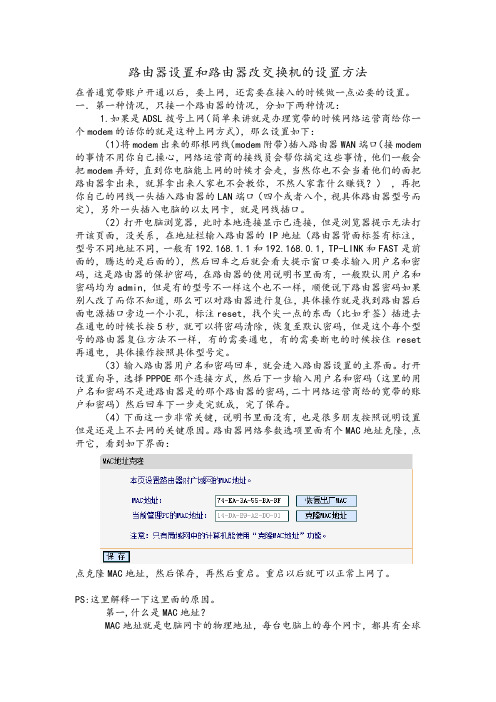
路由器设置和路由器改交换机的设置方法在普通宽带账户开通以后,要上网,还需要在接入的时候做一点必要的设置。
一.第一种情况,只接一个路由器的情况,分如下两种情况:1.如果是ADSL拨号上网(简单来讲就是办理宽带的时候网络运营商给你一个modem的话你的就是这种上网方式),那么设置如下:(1)将modem出来的那根网线(modem附带)插入路由器WAN端口(接modem的事情不用你自己操心,网络运营商的接线员会帮你搞定这些事情,他们一般会把modem弄好,直到你电脑能上网的时候才会走,当然你也不会当着他们的面把路由器拿出来,就算拿出来人家也不会教你,不然人家靠什么赚钱?),再把你自己的网线一头插入路由器的LAN端口(四个或者八个,视具体路由器型号而定),另外一头插入电脑的以太网卡,就是网线插口。
(2)打开电脑浏览器,此时本地连接显示已连接,但是浏览器提示无法打开该页面,没关系,在地址栏输入路由器的IP地址(路由器背面标签有标注,型号不同地址不同,一般有192.168.1.1和192.168.0.1,TP-LINK和FAST是前面的,腾达的是后面的),然后回车之后就会看大提示窗口要求输入用户名和密码,这是路由器的保护密码,在路由器的使用说明书里面有,一般默认用户名和密码均为admin,但是有的型号不一样这个也不一样,顺便说下路由器密码如果别人改了而你不知道,那么可以对路由器进行复位,具体操作就是找到路由器后面电源插口旁边一个小孔,标注reset,找个尖一点的东西(比如牙签)插进去在通电的时候长按5秒,就可以将密码清除,恢复至默认密码,但是这个每个型号的路由器复位方法不一样,有的需要通电,有的需要断电的时候按住reset 再通电,具体操作按照具体型号定。
(3)输入路由器用户名和密码回车,就会进入路由器设置的主界面。
打开设置向导,选择PPPOE那个连接方式,然后下一步输入用户名和密码(这里的用户名和密码不是进路由器是的那个路由器的密码,二十网络运营商给的宽带的账户和密码)然后回车下一步走完就成,完了保存。
- 1、下载文档前请自行甄别文档内容的完整性,平台不提供额外的编辑、内容补充、找答案等附加服务。
- 2、"仅部分预览"的文档,不可在线预览部分如存在完整性等问题,可反馈申请退款(可完整预览的文档不适用该条件!)。
- 3、如文档侵犯您的权益,请联系客服反馈,我们会尽快为您处理(人工客服工作时间:9:00-18:30)。
第一种方法:
1、把上一级的路由器/交换机出来的线,接第二个路由器(也即是做交换机使用的那个路由器)的LAN口。
2、电脑的网线插入到LAN任意口,进入第二个路由器,在“网络参数”-----“LAN口设置”,把路由器默认的IP修改成和上一级同网段的IP。
比如说第二个路由器默认的IP是192.168.1.1,那么就把它修改成192.168.1.x,千万不要和局域网有相同的IP。
3、重启路由器,使用修改后的IP登录路由器修改“DHCP服务器”为“不启用”。
然后在电脑里面设置网卡为固定IP:
192.168.1.x
255.255.255.255.0
默认网关为上一级路由器的网关
DNS服务器设置为正确的地址即可
第二种方法:
1、把上一级的路由器/交换机出来的线,接第二个路由器(也即是做交换机使用的那个路由器)的W AN口。
2、电脑的网线插入到LAN任意口,进入第二个路由器,在“网络参数”-----“LAN口设置”,把路由器默认的IP修改成和上一级路由器不同网段的IP。
比如说第二个路由器默认的IP是192.168.1.1,那么就把它修改成192.168.2.x,或者其他能正常使用的IP。
如图我把它修改成:172.173.174.1
3、然后进入到“W AN口设置”—“W AN口连接类型:”选择为---“静态IP”,输入上一级分下来的正确IP,如图:
4、然后在电脑网卡设置为:
5、路由器的“DHCP服务器”可“不启用”,不启用的话则需要参考上图那样设置才可以上网;也可“启用,”启用的话所有连接到本路由器的设备均需要开启自动获取IP地址。
第二种配置好的上网IP均为第二个路由器所设置的IP段,和上一级路由器完全不一样的IP段。
